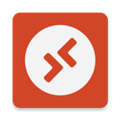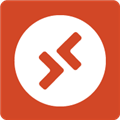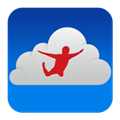应用简介
向日葵是一款功能十分强大的远程桌面控制软件,用户可通过该软件互相连接手机和电脑的ip网段,进行远程控制,使用非常的方便,能够为用户的日常学习和办公提供便利,今天小编为大家带来了这款软件的单机版本,在断网情况情况下也能正常使用,有需要的小伙伴快来下载体验吧。

【功能介绍】
1、实现电脑对电脑、手机对电脑进行远程控制。
2、向日葵支持远程文件传输,开关机以及重启等功能。
3、向日葵支持远程控制桌面,对桌面应用进行打开或关闭。
4、向日葵支持远程监控,对摄像头进行控制。
5、支持多屏控制、屏幕录像。
6、支持远程命令快捷操作电脑系统。
7、支持对电脑服务功能、系统信息等实时查看。
8、可搭建异地局域网。
【软件功能】
1、远程桌面控制
向日葵可以用手机远程访问电脑,身临现场般地对电脑进行远程控制,为客户、同事、朋友和家人提供远程支持。
2、远程文件传输
可以实现手机和电脑文件双向传输,路途中也可轻松存取、编辑电脑中的资料。 桌面监控——又叫“屏幕土啬”,可将主机下的所有主机拖到屏幕土啬,远程同时观看每台主机的操作情况。
3、远程操作屏幕录像
在两台设备进行远程控制前,开启屏幕录像,可将整个远程过程记录下来保存在设置好的文件夹下,可随时查看远程操作过程。
4、远程执行命令行 CMD
向日葵支持远程命令行快捷操作。
5、组网
搭建异地局域网,部署CRM、OA、ERP等系统让分支访问,伙伴间共享数据。

【使用说明】
1、进入软件后点击登录,输入账号密码后点击登录即可,如无账号请点击注册账号。
2、点击远程控制即可查看本机识别码以及验证码,在识别码一栏填入信息,然后点击远程协助即可远程控制此电脑了。
3、点击设备列表即可查看已成功连接的设备信息,可添加新的设备。
【怎么远程控制电脑】
1、首先在被控端的电脑上下载向日葵远程控制软件,并且绑定一个帐号进行登录;

2、绑定账号之后,在设置中将两个可以设置远程访问密码的地方去掉勾选,接下来向下拉动界面,将“显示远程登录消息通知气泡”去掉勾选,这样在主控端远程控制这台电脑的时候就不需要输入密码,在被控端的右下角也不会有提示信息,直接就可以远程控制;

3、之后下载向日葵软件的主控端;
4、在主控端登录同一个帐号,被控端无需再设置独立访问密码或者主机的帐号密码,也无需记住识别码和验证码,直接在主控端点击主机列表即可进行远程访问。

5、选择你需要远程操作的电脑,就可以进入另一台电脑的桌面了。

备注:
这种情况适合自己远程控制自己的电脑,如果不是很信任的其他人,别人远程控制你时,最好设置一下远程访问密码,并且将远程通知气泡勾选,这样当有人远程控制你的电脑时,你能知道远程操作情况。
向日葵远程控制怎么断开控制?
注:注意独立密码需要输入两行,其中第二行是确密码,也就是在第二行中重新输入一遍*行的密码即可

打开手机APP,点击连接;

若进入的是该页面,点击右上角切换成独立密码登录;

输入密码登录,若提示登录错误,重启手机APP登录即可;